Excel での CSV ファイルの書式設定 (2 つの例を含む)
名前、住所、または製品情報などの情報を扱う場合、それらをテキスト ファイルとして保存することがあります。このタイプのテキスト ファイルは、CSV ファイルと呼ばれます。ただし、これらの CSV ファイルを Excel にインポートするためにフォーマットして、より正確に保つ必要がある場合があります。したがって、この記事では CSV ファイルの書式設定 について学習します。 2 つの例を含む Excel
このサンプル コピーをダウンロードして、自分で練習してください。
CSV ファイルとは
CSV という用語 コンマ区切り値の完全な形式を保持します データは、特定の区切り記号で区切られた単純なテキストとして保存されます。 Excel では、通常のユーザーの間で CSV ファイルを操作することは非常に一般的です。ファイル名に .csv 拡張子が含まれている場合、どの種類のファイルも CSV ファイルとして識別されます。それ以外の場合は、テキスト エディタでファイルを開くときに 、テキストがコンマで区切られていることがわかります。
Excel で CSV ファイルをフォーマットする 2 つの例
このセクションでは、特定の区切り記号を持つテキストを含む CSV ファイルをフォーマットします。理解を深めるために、2 つの例を使用してプロセスを説明します。それでは早速、CSV ファイルを Excel でフォーマットするプロセスに進みましょう。
例 1:Excel で CSV ファイルをカンマでフォーマットする
最初の例として、カンマを含む CSV ファイルを Excel でフォーマットします。タスクを実行するには、以下のプロセスに従います。
- 最初に、このようにコンマを含むテキスト文字列を準備して、ヘッダー付きのテーブルを作成します。
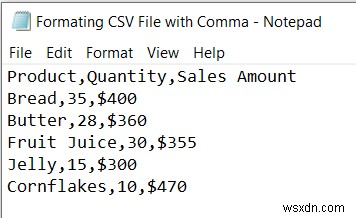
- 次に、新しい Excel ワークブック を開きます .
- データに移動します タブを開き、[テキスト/CSV から] を選択します .
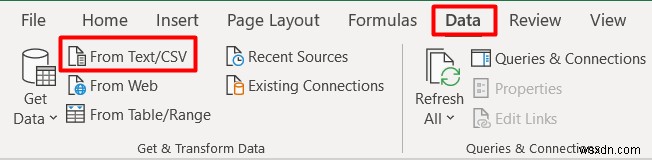
- 次に、CSV ファイルを選択するための新しいウィンドウが表示されます .
- ここで、デバイス上のファイルをクリックして [インポート] を選択します。
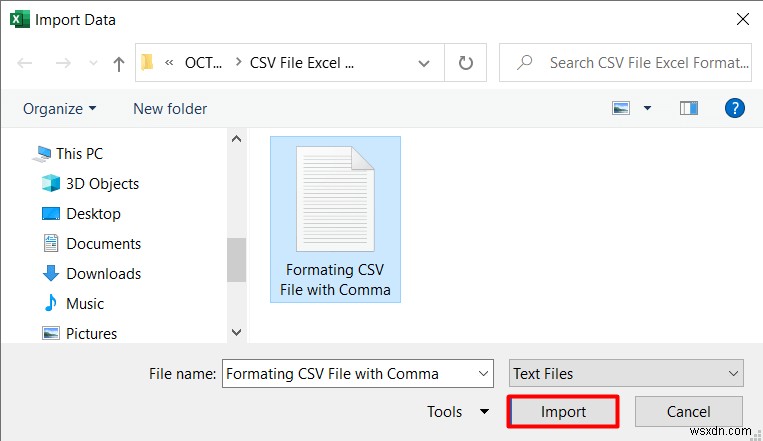
- 続いて、プレビュー ウィンドウにテキストが表示されます。
- このウィンドウで、ファイルの作成元を選択します as 65001:Unicode (UTF-8) .
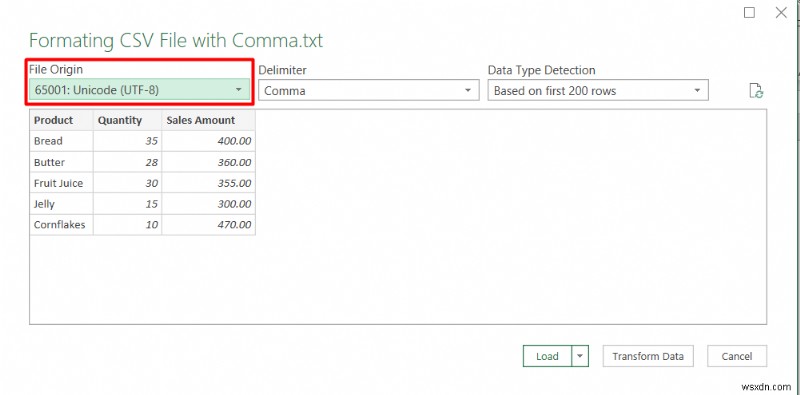
- それとともに、区切り文字を選択します コンマとして CSV ファイルのセパレータとしてコンマがあるため .
- 最後に、[読み込み] をクリックします。 ウィンドウを閉じる
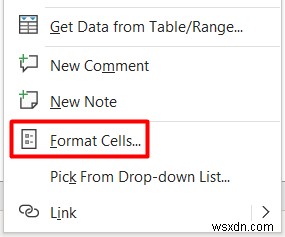
- 最後に、CSV ファイルからフォーマットされた新しい表が表示されます .
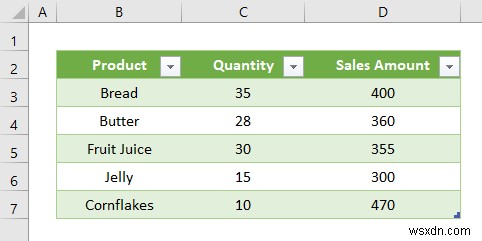
- 販売額を変更するには セル範囲 D3:D7 を選択します .
- 次に、それを右クリックして [セルの書式設定] を選択します .
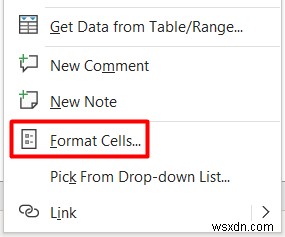
- この後、会計を選択します 番号から セクションを開き、シンボル を選択します CSV ファイルによると .
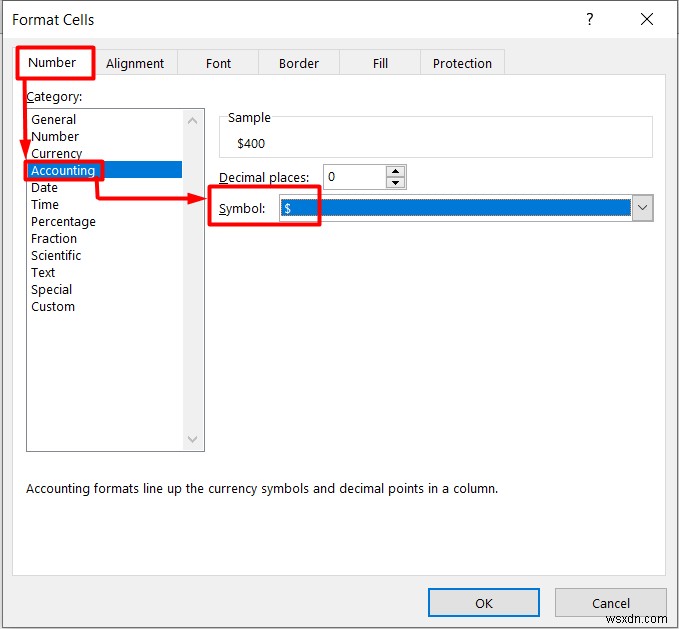
- 最後に、[OK] をクリックします 最終的な出力が得られます。
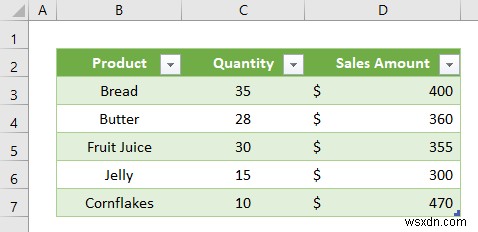
続きを読む: Excel で区切り記号付きの CSV を開く方法 (6 つの簡単な方法)
類似の読み物
- [解決済み:] Excel で CSV ファイルが 1 列で開かれる (3 つの解決策)
- CSV ファイルを配列に読み込む Excel VBA (4 つの理想的な例)
- CSV を XLSX コマンド ラインに変換する方法 (簡単な手順)
- Excel VBA:テキスト ファイルを 1 行ずつ読み取る (関連する 6 つの例)
- 開かずに CSV ファイルをインポートする Excel VBA (3 つの適切な例)
例 2:カンマと引用符を使用して CSV データをフォーマットする
この 2 番目の例で、同様のテキスト ファイルを取り上げてみましょう。ただし、今回はコンマと引用符の両方を区切り記号として使用します。次の手順に従って、この CSV ファイルを Excel でフォーマットします。
- まず、CSV ファイルを作成します コンマ付き と引用符 .
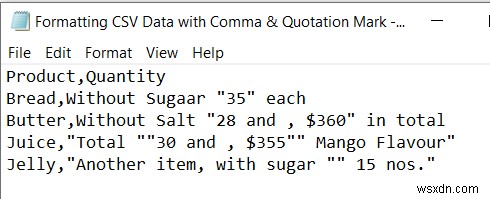
- 次に、データからこのファイルをインポートします> テキスト/CSV から タブ
- 続いて、プレビュー テーブルが表示されます。
- ここで、ファイルの作成元を変更します と 区切り文字 下の画像のように。
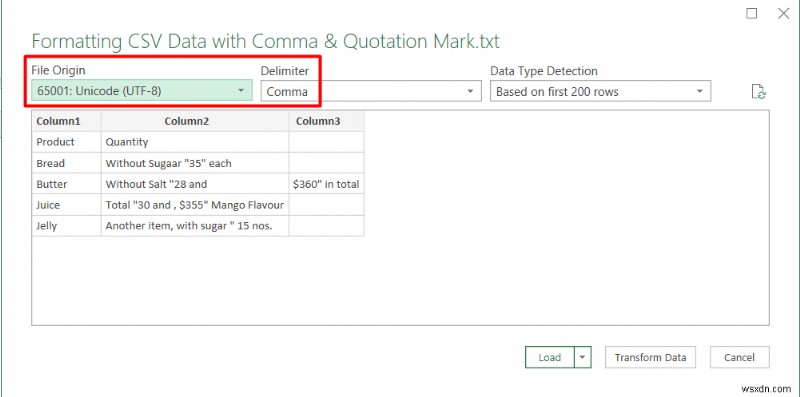
- 最後に、フォーマットされた CSV ファイルを取得します。 このようにExcelで。
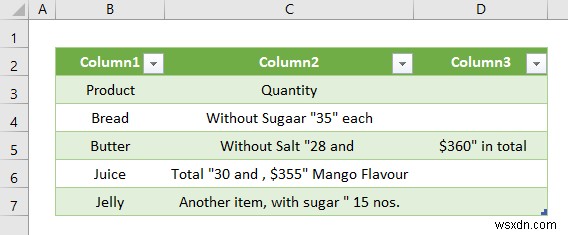
- , =コンマ
- TAB =タブ キー
- ; =セミコロン
- | =パイプ
- ^ =カラット
続きを読む: 列を含む Excel でメモ帳またはテキスト ファイルを開く方法 (3 つの簡単な方法)
Excel で CSV ファイルを保存する方法
ExcelでCSVファイルをフォーマットするプロセスを知っているので、ExcelファイルをCSV形式に保存する方法を学びましょう.これを行うには、次の手順を実行するだけです。
- まず ファイル に移動します
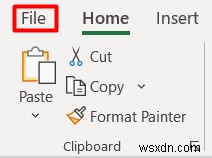
- 次に、[名前を付けて保存] を選択します 左側のパネルから。
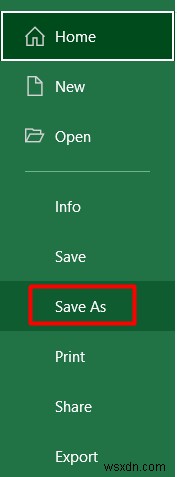
- 続いて、CSV UTF-8 (カンマ区切り) を選択します ファイル タイプとして .
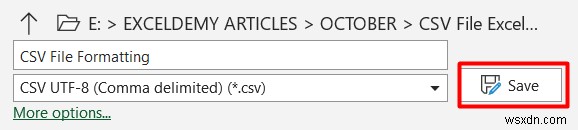
- 最後に、[保存] をクリックします。 ボタンをクリックして、Excel ファイルを CSV 形式で保存します。
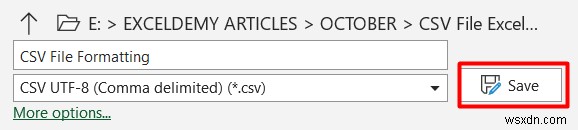
続きを読む: CSVファイルをExcelで見る方法(効果的な3つの方法)
覚えておくべきこと
- CSV ファイルの値とカンマの間にスペースを入れないでください。 .
- フォーマットする前に、テキスト ファイルにヘッダー行が必要です。
- ファイルを CSV 形式で保存するには、値の形式を一致させてください。
結論
最後に、Excel での CSV ファイルのフォーマットに関する記事の最後です。ここでは、2 つの例を挙げて説明しました。また、Excel ファイルを CSV ファイルに保存するプロセスについても説明しました。このチュートリアルに関するフィードバックをお寄せください。 ExcelDemy に注目してください
関連記事
- Excel で 2 つの CSV ファイルを比較する方法 (6 つの簡単な方法)
- Excel VBA:複数の CSV ファイルを 1 つのワークブックに結合
- CSV ファイルが Excel で正しく開かない (4 つのケースと解決策)
- Excel で CSV ファイルを複数のシートに結合する (簡単な手順で)
- CSV ファイルと Excel ファイルの違い (11 の適切な例)
- 簡単な手順で CSV を Excel に自動変換
-
Excel で CSV ファイルを修正する方法 (5 つのよくある問題)
現在、 CSV ファイル形式は、そのシンプルさとコンパクトさから非常に人気があります。 CSV の操作も非常に簡単です。 ファイル。ただし、 CSV を使用している間は ファイルを Excel に保存すると、多くの問題が見つかります。この記事では、 CSV を修正する方法について説明します Excel での CSV ファイルの 5 つの主な問題の修正 このセクションでは、5 について説明します Excel で CSV ファイルを操作しているときに直面する可能性のある非常に一般的な問題。問題ごとに複数の解決策を考案しますので、それぞれの解決策を試して、どれが問題を解決するかを確認し
-
書式設定せずに CSV ファイルを Excel で開く (2 つの簡単な方法)
Excel では CSV をよく使用します。 ファイルを使用して、大規模なデータセットからデータをインポートします。 CSV コンマ区切り値の略 .したがって、 CSV ファイルでは、値は コンマ で区切られています . いくつかの方法を使用して、Excel で CSV ファイルを作成できます .この記事では、 2 について学びます Excel でフォーマットせずに CSV ファイルを開く便利な方法 .それでは、この記事を開始して、これらの方法を調べてみましょう。 書式設定せずに Excel で CSV ファイルを開く 2 つの簡単な方法 この記事のこのセクションでは、Excel で
